Обновлено 2024 апреля: перестаньте получать сообщения об ошибках и замедлите работу вашей системы с помощью нашего инструмента оптимизации. Получить сейчас в эту ссылку
- Скачайте и установите инструмент для ремонта здесь.
- Пусть он просканирует ваш компьютер.
- Затем инструмент почини свой компьютер.
Код ошибки 0x0000185 (необходимое устройство не подключено или не может быть вызвано) появляется во время экрана загрузки в Windows 10 и останавливает последовательность загрузки. Это критическая ошибка, поскольку она не позволяет заинтересованным пользователям использовать свой компьютер.
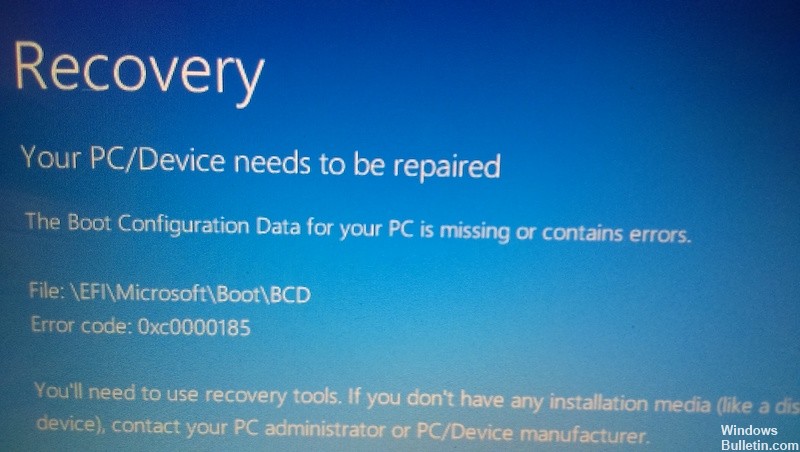
Код ошибки 0x0000185 почти всегда появляется во время процесса загрузки вашего ПК с Windows, обычно после перезагрузки системы. Он почти всегда будет отображаться как BSOD или Синий экран смерти с текстом «Данные конфигурации загрузки для вашего ПК отсутствуют или содержат определенные ошибки», за которым следует код ошибки. Также возможно, что сообщение может быть таким: «Ваш компьютер требует ремонта. Файл данных конфигурации загрузки не содержит всей необходимой информации ».
Независимо от того, насколько велика эта ошибка, если код один и тот же, решение должно быть одинаковым.
Причины ошибки кода 0x0000185
Код ошибки 0x0000185 вызван повреждением файлов, связанных с функцией загрузки вашего ПК с Windows. Это может быть связано с тем, что некоторые файлы были каким-то образом удалены или повреждены, или с чем-то столь же безобидным, как дефектное отключение или новое устройство, которое запускает зацепку в материале.
Это также может быть результатом вредоносного программного обеспечения или неисправного оборудования, и эта ошибка является лишь признаком растущей проблемы.
Восстановить данные конфигурации загрузки
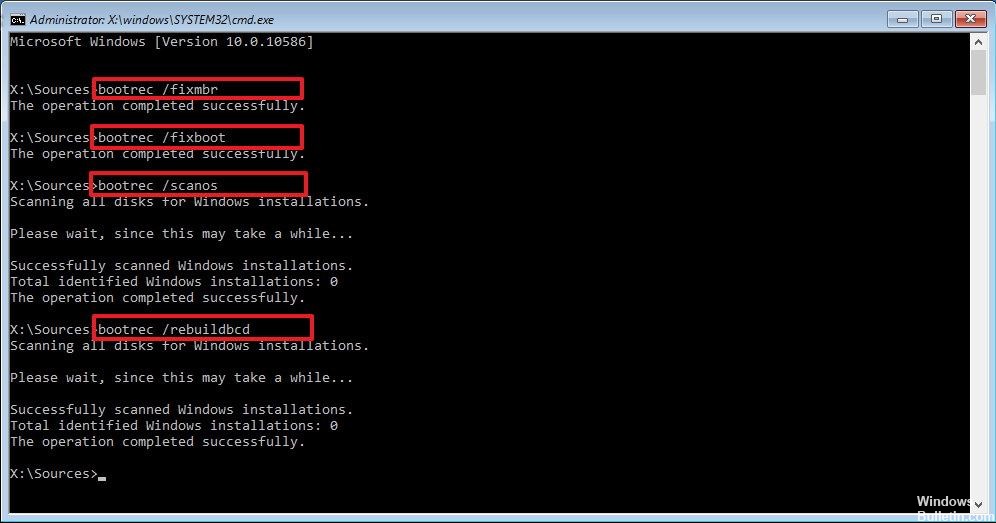
- Вставьте установочный диск Windows 10 снова и перезапустите операционную систему.
- Когда устройство запустится, вам будет предложено нажать любую клавишу для загрузки с CD или DVD.
- Выберите правильное время и тип клавиатуры снова, как для первого метода.
- Нажмите кнопку «Восстановить компьютер» внизу экрана.
- В окне выбора параметров выберите Устранение неполадок.
- В меню «Устранение неполадок» выберите «Дополнительные параметры».
- Выберите Командная строка, чтобы запустить инструмент.
- Введите BOOTREC / FIXMBR в окне командной строки.
- Нажмите клавишу ввода на клавиатуре.
- Введите BOOTREC / FIXBOOT> нажмите Enter, чтобы запустить команду.
- Введите следующую команду: BOOTREC / REBUILDBCD и снова нажмите Enter.
- По завершении процесса извлеките установочный носитель Windows 10 с компакт-диска или DVD-диска.
- Перезагрузите компьютер и проверьте еще раз, получаете ли вы все то же сообщение об ошибке.
Обновление за апрель 2024 года:
Теперь вы можете предотвратить проблемы с ПК с помощью этого инструмента, например, защитить вас от потери файлов и вредоносных программ. Кроме того, это отличный способ оптимизировать ваш компьютер для достижения максимальной производительности. Программа с легкостью исправляет типичные ошибки, которые могут возникнуть в системах Windows - нет необходимости часами искать и устранять неполадки, если у вас под рукой есть идеальное решение:
- Шаг 1: Скачать PC Repair & Optimizer Tool (Windows 10, 8, 7, XP, Vista - Microsoft Gold Certified).
- Шаг 2: Нажмите «Начать сканирование”, Чтобы найти проблемы реестра Windows, которые могут вызывать проблемы с ПК.
- Шаг 3: Нажмите «Починить все», Чтобы исправить все проблемы.
Устранение ошибки данных конфигурации загрузки с установочного носителя Windows 10
- Вставьте установочный кронштейн Windows 10 или вставьте его и перезагрузите компьютер.
- Нажмите любую клавишу для загрузки с установочного носителя.
- Выберите язык, время, валюту и клавиатуру / метод ввода и нажмите Далее.
- Нажмите «Восстановить компьютер» (НЕ устанавливайте Windows) и выберите тип операционной системы, которую вы хотите восстановить.
- Нажмите на Устранение неполадок.
- Выберите «Дополнительно» и нажмите «Автоматическое восстановление» или «Восстановление при запуске».
- Если система обнаружит операционную систему, выберите ту, которая работает на вашем ПК.
- Наконец, отсоедините USB-разъем или извлеките загрузочный DVD-диск и попробуйте запустить устройство.
Выполнить восстановление системы

Примечание. Рекомендуется выполнить резервное копирование важных файлов и папок, прежде чем выполнять следующие шаги.
- Вставьте установочный кронштейн Windows 10 обратно в устройство.
- Перезагрузите операционную систему.
- Когда устройство запустится, вам будет предложено нажать и начать с установочного носителя и нажать любую клавишу на клавиатуре на этом этапе.
- В появившемся окне снова выберите правильное время и тип клавиатуры.
- Перейдите в «Ремонт вашего компьютера»> выберите «Устранение неполадок».
- В окне «Устранение неполадок» выберите «Дополнительные параметры».
- Нажмите кнопку Восстановление системы.
- После успешного завершения процесса восстановления системы, перезапустите операционную систему в обычном режиме и проверьте, по-прежнему ли вы получаете код ошибки 0x0000185.
Запустите ремонтную установку или чистую установку
Если ни один из вышеперечисленных способов не позволил вам исправить код ошибки 0x0000185 при запуске, это, скорее всего, связано с основной проблемой повреждения системы, которая не может быть решена обычным способом. Если этот сценарий применим, единственное жизнеспособное решение - сбросить любой компонент операционной системы, который может вызвать проблему, путем запуск чистой установки.
Совет эксперта: Этот инструмент восстановления сканирует репозитории и заменяет поврежденные или отсутствующие файлы, если ни один из этих методов не сработал. Это хорошо работает в большинстве случаев, когда проблема связана с повреждением системы. Этот инструмент также оптимизирует вашу систему, чтобы максимизировать производительность. Его можно скачать по Щелчок Здесь

CCNA, веб-разработчик, ПК для устранения неполадок
Я компьютерный энтузиаст и практикующий ИТ-специалист. У меня за плечами многолетний опыт работы в области компьютерного программирования, устранения неисправностей и ремонта оборудования. Я специализируюсь на веб-разработке и дизайне баз данных. У меня также есть сертификат CCNA для проектирования сетей и устранения неполадок.

